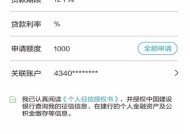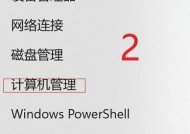电脑台式无线网卡安装步骤是什么?安装后效果如何?
- 网络经验
- 2025-06-03
- 15
- 更新:2025-05-30 03:41:54
在数字时代,拥有稳定的网络连接对电脑用户来说至关重要。然而,台式电脑并不总是配备无线连接功能,这时候就需要通过安装无线网卡来实现。本文将详细介绍电脑台式无线网卡的安装步骤,并探讨安装后的效果。
开篇
无论是在家中娱乐,还是在办公室工作,台式电脑用户有时也需要通过无线网络进行连接。如果台式电脑没有内置无线网卡,该如何安装呢?本文将为您提供详细的无线网卡安装步骤,确保即便是电脑新手也能顺利完成安装,并探讨安装无线网卡后的效果如何。

无线网卡的选择与购买
安装无线网卡之前,首先需要选购一款合适的无线网卡。市场上常见的无线网卡有USB接口和PCI接口两种类型。USB无线网卡安装简便,适合于没有额外扩展插槽的台式机。而PCI无线网卡则需要打开机箱,安装到主板的PCI插槽中,适合对网络性能有较高要求的用户。
购买时应注意网卡支持的网络标准(如802.11ac或802.11ax),以及频段(2.4GHz或5GHz)。频段越高,网速通常越快,但穿墙能力相对较弱。

安装USB无线网卡
步骤1:准备与检查
在安装USB无线网卡之前,请确保电脑已经关闭并断开电源。接着,检查USB端口是否工作正常,并确认你的USB无线网卡驱动程序已经下载到电脑或有安装光盘。
步骤2:连接无线网卡
将USB无线网卡插入电脑的一个USB端口。此时,操作系统通常会自动识别新硬件,并开始安装驱动程序。
步骤3:完成驱动安装
如果系统未自动安装驱动,您可能需要手动运行安装文件。通常驱动程序安装完毕后,您的电脑上会出现新的网络连接图标。此时,无线网卡已经可以使用。

安装PCI无线网卡
步骤1:关闭电脑并断电
关闭电脑,拔掉电源线,并将电脑置于安全和宽敞的工作环境中。
步骤2:打开机箱
使用螺丝刀打开台式电脑机箱,找到一个空闲的PCI插槽。确保安装时保持静电释放,避免损坏电脑硬件。
步骤3:安装无线网卡
将无线网卡插入选定的PCI插槽中,并固定网卡。随后关闭机箱,确保所有螺丝都已拧紧。
步骤4:连接电脑
重新连接电源线,并打开电脑。电脑启动后,系统可能会提示发现新硬件,此时插入安装光盘或使用下载好的驱动程序文件来安装驱动。
安装后效果与注意事项
安装无线网卡后,您的台式电脑便能够搜索并连接到无线网络。效果方面,无线网卡通常能够提供稳定的网络连接,但速度和稳定性可能会略低于有线连接,特别是在信号较弱或干扰较多的环境中。
安装无线网卡后,以下几点注意事项能够帮助您最大化无线网卡的使用效果:
确保无线路由器置于中央位置,减少信号死角。
选择较为空旷的频段,避免与其他设备产生干扰。
定期更新无线网卡的驱动程序,以获得最新的功能和安全更新。
结语
通过上述步骤,即便是电脑新手也能顺利完成无线网卡的安装工作。安装后,您的台式电脑便拥有了无线连接的能力,能够更好地适应现代网络环境的需求。当然,无论是USB无线网卡还是PCI无线网卡,其性能与使用效果都会因个人使用环境和网络条件的不同而有所差异。选择合适的无线网卡,并按照正确的步骤安装,能够确保您享受到最佳的网络体验。